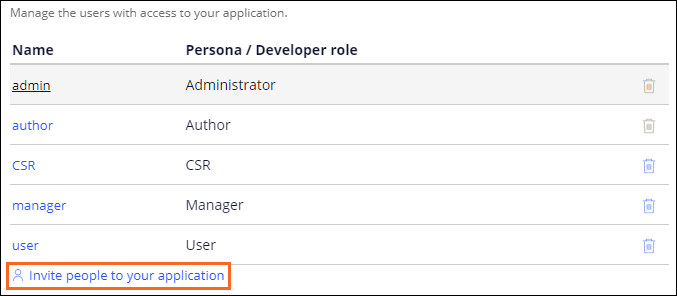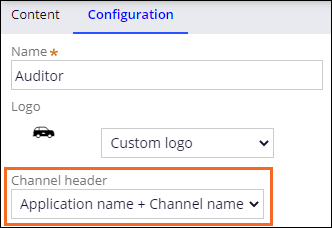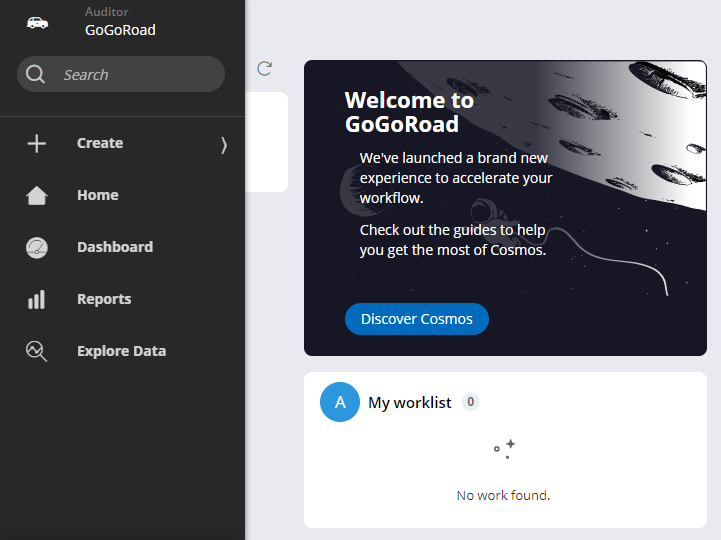Crear usuarios y roles
4 Tareas
10 minutos
Escenario
GoGoRoad ofrece servicios de asistencia en carretera a través de proveedores contratados. Para garantizar la satisfacción del cliente y la uniformidad del servicio entre proveedores, los auditores revisan las solicitudes de servicio comunes (como desbloqueo de puertas, reparación de neumáticos y carga de batería). Como director de gestión de proveedores, cree una nueva Persona y brinde acceso a la aplicación al nuevo auditor. La nueva Persona Auditor debe acceder a una interfaz única.
La siguiente tabla incluye las credenciales que necesita para completar el reto.
| Rol | Nombre de usuario | Contraseña |
|---|---|---|
| Application Developer | author@gogoroad | pega123! |
Nota: El entorno de práctica podría admitir completar varios retos. Como resultado, la configuración que se muestra en el recorrido del reto podría no coincidir exactamente con su entorno.
Recorrido del Reto
Tareas detalladas
1 Crear la Persona Auditor
- En el panel de navegación de App Studio, haga clic en Users >User management (Usuarios > Gestión de usuarios) para mostrar las Personas que hay.
- Dentro de la pestaña Personas, en la esquina superior derecha, haga clic en Add (Agregar) para agregar una Persona.
- En el campo Persona name (Nombre de la Persona), escriba Auditor.
- Haga clic en (Enviar).
2 Asignar acceso a la Persona Auditor
-
Haga clic en la pestaña Portals & pages (Portales y páginas) para mostrar el acceso al portal y la página de todas las Personas.
-
En la Persona Auditor, en la lista Default channel (Canal predeterminado), seleccione Auditor para restringir el acceso a solo el portal del auditor. Se selecciona automáticamente el checkbox Auditor.
- Debajo de Pages (Páginas), seleccione todas las casillas de verificación para la Persona Auditor, como se muestra en la siguiente imagen, para asegurarse de que el Auditor tenga acceso a todas las páginas disponibles.
- En el extremo superior derecho, haga clic en Save (Guardar).
3 Crear una cuenta de usuario para el auditor
- Haga clic en la pestaña People (Personas) para mostrar los usuarios existentes y los roles asociados.
- Haga clic en Invite people to your application (Invitar personas a su aplicación).
- En la ventana Add users to application (Agregar usuarios a la aplicación), en el campo de cuadro de texto, escriba auditor@gogoroad.
- En la lista desplegable a la derecha, seleccione Auditor.
-
Haga clic en Add (Agregar).
Nota: Puede enviar un correo electrónico de bienvenida al usuario haciendo clic en Send invitation (Enviar invitacion). - Copie la contraseña personalizada generada en un archivo de texto para su uso posterior.
- Cierre la ventana Add users to application (Agregar usuarios a la aplicación).
4 Configurar el canal Auditor para mostrar el nombre del canal
- En el panel de navegación de App Studio, haga clic en Channels (Canales) para mostrar las interfaces de los canales de la aplicación actual.
- Haga clic en Auditor para editar el canal personalizado Auditor.
- Haga clic en Configuration (Configuración) para mostrar las opciones de configuración.
- En la lista Channel header (Encabezado de canal), seleccione Application name + Channel name (Nombre de la aplicación + Nombre del canal).
- Haga clic en Save (Guardar).
Confirme su trabajo
- En la esquina inferior izquierda, haga clic en el ícono de Id. de operador y luego haga clic en Log off (Cerrar sesión) para salir de la aplicación.
- Inicie sesión en la aplicación con el nombre de usuario auditor@gogoroad y la contraseña personalizada generada.
- Cuando se lo pida la aplicación, cambie la contraseña.
- Confirme que está en el portal del auditor como se muestra en la siguiente imagen.
Nota: El número de casos en el widget Mi lista de trabajo puede variar.
Este Reto es para practicar lo aprendido en el siguiente Módulo:
Disponible en la siguiente misión:
If you are having problems with your training, please review the Pega Academy Support FAQs.
¿Quiere ayudarnos a mejorar este contenido?